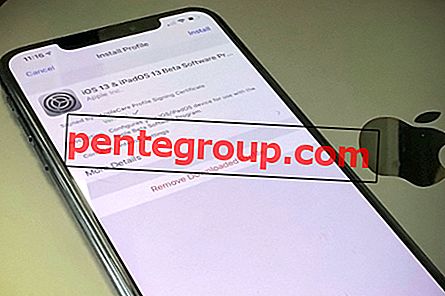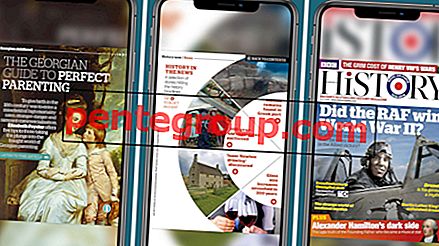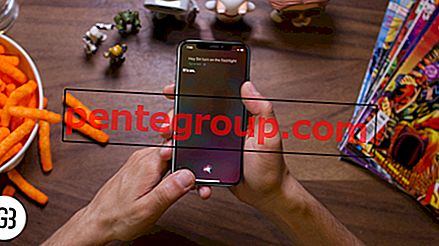Foto's-app op Mac OS X is even geschikt als die op iPhone. De app beheert al uw herinneringen met gemak, zodat u ze ook via andere apps van derden kunt openen. Iedereen heeft een gelegenheid of een groep gelegenheden dicht bij zijn hart. Deze herinneringen worden vastgelegd in de vorm van fotoalbums.
Zou het niet geweldig zijn als je deze foto's als je bureaubladachtergrond op je Mac kunt instellen? Bovendien verandert het beeld met een vooraf bepaald interval en worden alle herinneringen nieuw leven ingeblazen. Dat is precies wat we hier in dit artikel zullen begeleiden. Controleer gewoon het proces om het te doen.

Hoe fotoalbums als bureaubladachtergronden op Mac te gebruiken
Stap 1. Open de systeemvoorkeuren door op Apple-menu te klikken.

Stap 2. Klik nu op de voorkeurensectie ' Desktop en schermbeveiliging '.

Stap 3. Klik daaronder op het tabblad ' Desktop '.
Stap 4. Klik in het linkerdeelvenster op het kleine driehoekje naast het gedeelte Foto's . Hiermee worden de extra opties zichtbaar.
Stap # 5. U kunt nu Moment, Collectie, Jaar, Plaats of Gedeeld iCloud-album selecteren .

Stap # 6. Nadat u klaar bent met het selecteren van het album, klikt u op het vervolgkeuzemenu en selecteert u hoe uw foto op het scherm moet worden weergegeven. U kunt de optie Schermvullend, Aanpassen aan scherm, Uitrekken om te vullen, Centreren of Tegel gebruiken.

Stap # 7. Als u nu de achtergrond wilt veranderen met een vooraf bepaald tijdsinterval, vink dan het vakje aan met de tekst " Afbeelding wijzigen ". Selecteer daarnaast het tijdsinterval van enkele seconden tot minuten. Je kunt je Mac ook vragen de achtergrond te wijzigen telkens wanneer je inlogt of wanneer je je Mac uit de slaapstand haalt.

Dat is alles Mensen! Zo stel je een fotoalbum in als achtergrond op je Mac. Je kunt je feedback achterlaten door hieronder te reageren of op Facebook, Twitter en Google Plus.